
∙указать объекты - укажите объект (параллелепипед) (рис.6.9а);
∙нажать клавишу ENTER для завершения указания объектов. Следующий запрос системы:
Specify first point on slicing plane by [Object/Zaxis/View/XY/YZ/ZX/ Spoints] <3points>:
Задайте первую точку секущей плоскости [Объект/ось Z/Bид/XY/YZ/ ZX/3 точки] <параметр по умолчанию>:
Возможные ответы:
∙ любым известным способом указать первую точку, лежащую на секущей плоскости - укажите точку1 (вершину параллелепипеда); при этом система выдает дополнительные запросы:
Specify second point on plane:
Задайте вторую точку на плоскости:
Возможный ответ:
∙ любым известным способом указать вторую точку, лежащую на секущей плоскости - задайте точку 2 плоскости (вторая вершина параллелепипеда).
Specify third point on plane:
Задайте третью точку на плоскости:
Возможный ответ:
∙любым известным способом указать третью точку, лежащую на секущей плоскости - задайте точку 3 плоскости (третья вершина параллелепипеда).
∙нажать клавишу ENTER для задания параметра по умолчанию. Иные возможные ответы:
О- используется для задания секущей плоскости, совпадающей с плоскостью объекта; при этом система выдает дополнительный запрос:
Select a circle, ellipse, arc, 2D-spline, or 2D-polyline:
Укажите окружность, эллипс, дугу, 2D-сплайн или 2D-полилинию:
Возможный ответ:
∙ указать объект одного из перечисленных типов, плоскость расположения которого следует принять в качестве секущей плоскости.
Z - используется для задания секущей плоскости по перпендикулярной к ней оси; при этом система выдает дополнительные запросы:
Specify a point on the section plane:
Задайте точку на секущей плоскости:
Возможный ответ:
∙ любым известным способом указать точку, лежащую на требуемой секущей плоскости.
Specify a point on the Z-axis (normal) of the plane:
Задайте точку на оси Z (нормали) плоскости:
Возможный ответ:
∙ любым известным способом указать точку, лежащую на перпендикуляре к секущей плоскости, проходящем через первую указанную точку.
V - используется для задания секущей плоскости, параллельной плоскости видового экрана; при этом система выдает дополнительный запрос:
Specify a point on the current view plane <0,0,0>:
81

Задайте точку на плоскости вида <значение по умолчанию>:
Возможные ответы:
∙любым известным способом указать точку, через которую должна пройти секущая плоскость, параллельная плоскости видового экрана;
∙нажать клавишу ENTER для задания координат точки, предложенных по умолчанию.
XY - используется для задания секущей плоскости, параллельной плоскости XY текущей системы координат; при этом система выдает дополнительный запрос:
Specify point on XY plane <0,0,0>:
Задайте точку на плоскости XY <значение по умолчанию>:
Возможные ответы:
∙любым известным способом указать точку, через которую должна пройти секущая плоскость, параллельная плоскости XY;
∙нажать клавишу ENTER для задания координат точки, предложенных по умолчанию.
YZ - используется для задания секущей плоскости, параллельной плоскости YZ текущей системы координат; при этом система выдает дополнительный запрос:
Specify point on YZ plane <0,0,0>:
Задайте точку на плоскости YZ <значение по умолчанию>:
Возможные ответы:
∙любым известным способом указать точку, через которую должна пройти секущая плоскость, параллельная плоскости YZ;
∙нажать клавишу ENTER для задания координат точки, предложенных по умолчанию.
ZX - используется для задания секущей плоскости, параллельной плоскости ZX текущей системы координат; при этом система выдает дополнительный запрос:
Specify point on ZX plane <0,0,0>:
Задайте точку на плоскости ZX <значение по умолчанию>:
3
2
1
a) |
б) |
Рис. 6. 9. Разрез тела плоскостью.
82

Возможные ответы:
∙любым известным способом указать точку, через которую должна пройти секущая плоскость, параллельная плоскости ZX;
∙нажать клавишу ENTER для задания координат точки, предложенных
по умолчанию. Следующий запрос системы:
Specify a point on desired side of the plane or [keep Both sides]:
Задайте точку на нужной стороне от плоскости или [Обе стороны]:
Возможный ответ:
любым известным способом указать точку, лежащую с той стороны от секущей плоскости, где следует сохранить части твердотельных объектов.
Иной возможный ответ:
В - используется, если необходимо сохранить обе части исходных объектов, разделенные секущей плоскостью, в виде самостоятельных объектов. Для сохранения обеих частей исходного объекта введем опцию Both. Эти части являются неависимыми.
После этого система выполнит заданные операции и завершит работу с командой.
Полученный результат представлен на рис. 6. 9а. На рис. 6.9б показаны обе части объекта смещенными.
6.7. Сечение тела плоскостью
Command: SECTION
Выпадающее меню: Draw(Рисование) > Solids(Тела) > Section(Сечение)
При вызове команды система выдает первый запрос:
Select objects:
Укажите объекты:
Возможный ответ:
∙ указать объект, сечение которого необходимо построить - укажите объект (параллелепипед) (рис. 6.10а).
Далее система выдает повторяющиеся запросы:
Select objects: Укажите объекты:
Возможные ответы:
∙указать объекты, сечения которых необходимо построить;
∙нажать клавишу ENTER для завершения указания объектов. Следующий запрос системы:
Specify first point on slicing plane by [Object/Zaxis/View/XY/YZ/ZX/ 3points] <3points>:
Задайте первую точку секущей плоскости [Объект/ось Z/Вид/XY/YZ/ ZX/3 точки] <параметр по умолчанию>:
Возможные ответы:
∙ любым известным способом указать первую точку, лежащую на секущей плоскости - укажите точку 1 (вершину параллелепипеда); при этом система выдает дополнительные запросы:
Specify second point on plane:
83
Задайте вторую точку на плоскости:
Возможный ответ:
∙ любым известным способом указать вторую точку, лежащую на секущей плоскости - задайте точку 2 плоскости (вторая вершина параллелепипеда).
Specify third point on plane:
Задайте третью точку на плоскости:
Возможный ответ:
∙любым известным способом указать третью точку, лежащую на секущей плоскости - задайте точку 3 плоскости (третья вершина параллелепипеда).
∙нажать клавишу ENTER для задания параметра, предложенного по умолчанию.
Иные возможные ответы:
О - используется для задания секущей плоскости, совпадающей с плоскостью объекта; при этом система выдает дополнительный запрос:
Select a circle, ellipse, arc, 2D-spline, or 2D-polyline:
Укажите окружность, эллипс, дугу, 20-сплайн или 20-полилинию:
Возможный ответ:
∙ указать объект одного из перечисленных типов, плоскость расположения которого следует принять в качестве секущей плоскости.
Z - используется для задания секущей плоскости по перпендикулярной к ней оси; при этом система выдает дополнительные запросы:
Specify a point on the section plane:
Задайте точку на секущей плоскости:
Возможный ответ:
∙ любым известным способом указать точку, лежащую на требуемой секущей плоскости.
Specify a point on the Z-axis (normal) of the plane:
Задайте точку на оси Z (нормали) плоскости:
Возможный ответ:
∙ любым известным способом указать точку, лежащую на перпендикуляре к секущей плоскости, проходящем через первую указанную точку.
V - используется для задания секущей плоскости, параллельной плоскости видового экрана; при этом система выдает дополнительный запрос:
Specify a point on the current view plane <0,0,0>:
Задайте точку на плоскости вида <значение по умолчанию>:
Возможные ответы:
∙любым известным способом указать точку, через которую должна пройти секущая плоскость, параллельная плоскости видового экрана;
∙нажать клавишу ENTER для задания координат точки, предложенных по умолчанию.
XY - используется для задания секущей плоскости, параллельной плоскости XY текущей системы координат; при этом система выдает дополнительный запрос:
Specify point on XY plane <0,0,0>:
Задайте точку на плоскости XY <значение по умолчанию>:
84
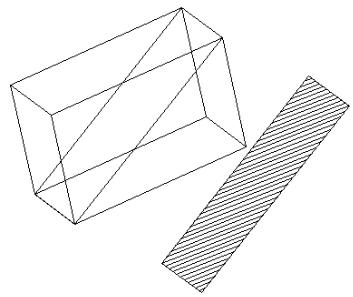
Возможные ответы:
∙любым известным способом указать точку, через которую должна пройти секущая плоскость, параллельная плоскости XY;
∙нажать клавишу ENTER для задания координат точки, предложенных
по умолчанию.
YZ - используется для задания секущей плоскости, параллельной плоскости YZ текущей системы координат; при этом система выдает дополнительный запрос:
Specify point on YZ plane <0,0,0>:
Задайте точку на плоскости YZ <значение по умолчанию>:
Возможные ответы:
∙любым известным способом указать точку, через которую должна пройти секущая плоскость, параллельная плоскости YZ;
∙нажать клавишу ENTER для задания координат точки, предложенных по умолчанию.
ZX - используется для задания секущей плоскости, параллельной плоскости ZX текущей системы координат; при этом система выдает дополнительный запрос:
Specify point on ZX plane <0,0,0>:
Задайте точку на плоскости ZX <значение по умолчанию>:
Возможные ответы:
∙любым известным способом указать точку, через которую должна пройти секущая плоскость, параллельная плоскости ZX;
∙нажать клавишу ENTER для задания координат точки, предложенных по умолчанию.
После этого система выполнит построение заданных сечений и завершит работу с командой.
Полученный результат представлен на рис. 6. 10а. Здесь сечение расположено на изображении тела параллелепипеда. На рис. 6.10б полученное сечение смещено и заштриховано.
3
1
2
а) |
б) |
Рис. 6.10. Сечение тела плоскостью.
85
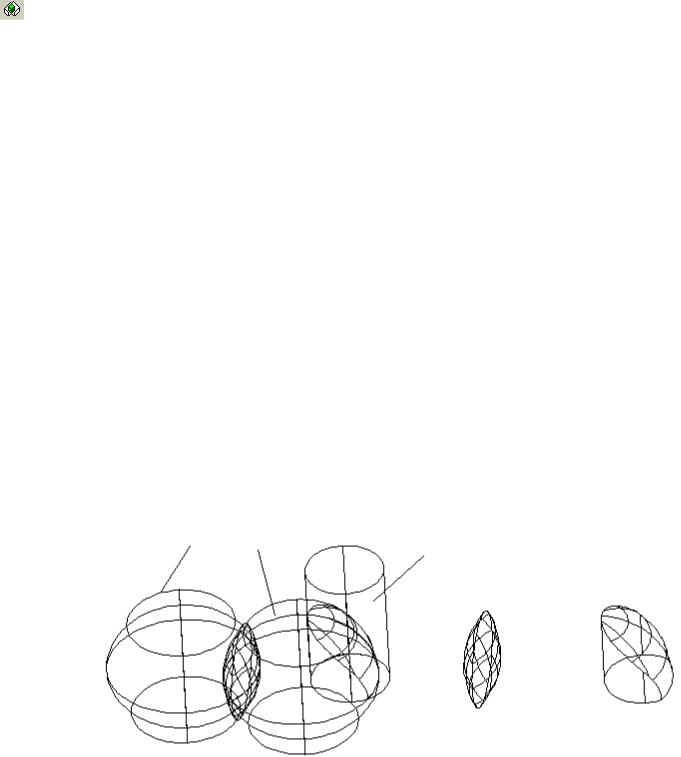
Примечание:
В результате выполнения команды создаются объекты типа REGION.
При применении к этим объектам команды EXPLODE они разбиваются на отдельные линии, дуги и окружности.
6.8. Пересечение наборов объектов
Command: INTERFERE
Выпадающее меню: Draw(Рисование)> Solids(Тела)> Interference
(Взаимодействие)
При вызове команды система выдает повторяющиеся запросы:
Select first set of solids: Select objects:
Указание первого набора тел: Укажите объекты:
Возможные ответы:
∙указать объекты, входящие в первый набор тел (на рис 6.11 – шар 1 и цилиндр3);
∙нажать клавишу ENTER для завершения задания первого набора тел. Следующие запросы системы:
Select second set of solids: Select objects:
Указание второго набора тел: Укажите объекты:
Возможные ответы:
∙указать объекты, входящие во второй набор тел (на рис. 6.11 – шар 2);
∙нажать клавишу ENTER для завершения задания второго набора тел. Далее система выдает сообщения и запрос:
Interfering solids (first set): 1 (second set): 1 Interfering pairs: 1
Create interference solids? [Yes/No] <N>:
Пересекающихся тел (первый набор): 1 (второй набор): 1 Тел пересечения: 1
Создать тело пересечения? [Да/Нет] <параметр по умолчанию>:
Возможный ответ:
∙ нажать клавишу ENTER для задания параметра, предложенного по умолчанию.
1 |
2 |
3 |
а) |
б) |
Рис. 6. 11. Пересечение набора объектов. |
|
86 |
|

Иные возможные ответы:
Y - используется для создания тел, являющихся общими частями обоих наборов; N - используется, если создавать новые тела не требуется.
В рассматриваемом примере использована опция Y. В результате получены тела, общие для обоих наборов. Эти тела показаны на рис. 6.11а и рис. 6. 11б (копия).
Примечание:
Исходные тела, на основе которых создаются новые объекты, не удаляются.
6.9. Просмотр объектов в трехмерном пространстве
Команда VPORTS (Окно просмотра)
Назначение:
Разделяет экран на несколько видовых экранов, каждый из которых может содержать отдельное изображение чертежа.
Вызов команды:
Command: VPORTS
Выпадающее меню: View (Вид)> Viewports(Окно просмотра) Инструментальная панель: Viewports(Окно просмотра) > Display Viewports
Dialog(Дисплей Диалоговое окно просмотра).
Рис. 6.12. Диалоговое окно Viewports (Окно просмотра)
87
В ответ на команду система открывает диалоговое окно Viewports (рис. 6. 12). Окно содержит две вкладки.
Вкладка New Viewports (Новое окно просмотра) (рис. 6.12) позволяет задать новые видовые экраны. Вкладка содержит следующие элементы управления: поле ввода, список, два раскрывающихся списка и одну панель. Поле ввода New name (Новое имя) позволяет задать имя новой конфигурации видовых экранов.
∙Список Standard viewports(Стандартные видовые экраны) позволяет выбрать одну из стандартных конфигураций видовых экранов.
∙Раскрывающийся список Apply to (Применить к) позволяет применить выбранную конфигурацию видовых экранов либо ко всему графическому экрану (пункт Display), либо только к текущему видовому экрану (пункт Current Viewport). Использование последнего режима позволяет делить текущий видовой экран еще на несколько частей.
∙Раскрывающийся список Setup (Установка) позволяет задать стандартные начальные виды в создаваемых видовых экранах. При выборе пункта 2D изображения во всех вновь создаваемых видовых экранах будут соответствовать текущему изображению на графическом экране. При выборе пункта 3D во вновь создаваемых графических экранах будет сформирован стандартный набор ортогональных и изометрических видов.
Панель Preview (Предварительный просмотр) предназначена для предварительного просмотра новой конфигурации видовых экранов и задания начальных видов в этих экранах. Панель содержит графическое поле и один раскрывающийся список.
∙Графическое поле отображает видовые экраны выбранной конфигурации так, как они будут расположены на графическом экране системы. На изображении каждого видового экрана отображается имя вида, который будет установлен в данном видовом экране.
∙Раскрывающийся список Change view to позволяет указать один из стандартных или именованных видов, который требуется установить в выбранном видовом экране. Выбор экрана, в котором требуется установить новый вид, производится нажатием левой кнопки мыши на изображении соответствующего видового экрана на графическом поле панели Preview.
Выбранный видовой экран изображается в двойной рамке.
Замечания
1.Работа в режиме нескольких видовых экранов ведется так же, как и в
случае единого видового экрана, развернутого во весь графический экран системы. При этом указание точек и объектов в ответ на запросы вводимых команд производится в текущем видовом экране (отображается
втолстой рамке).
2.Все новые построения и изменения объектов, произведенные в текущем видовом экране, автоматически воспроизводятся во всех остальных видовых экранах.
3.Для выбора нового текущего видового экрана необходимо перевести курсор в пределы данного экрана и нажать левую кнопку мыши. Смену
88
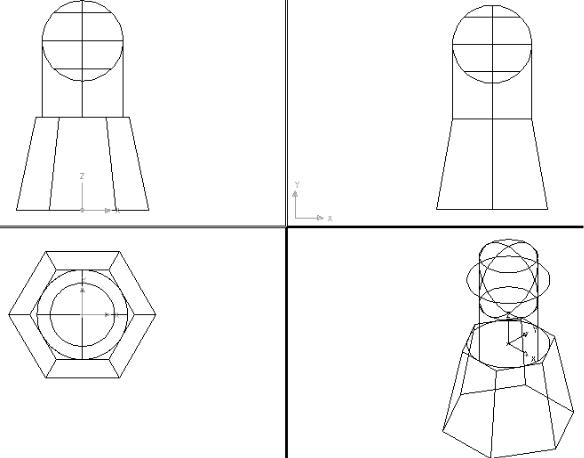
текущего видового экрана можно производить в процессе выполнения команды
4. В каждом видовом экране могут быть установлены собственные системы координат.
5. Смена вида в текущем видовом экране производится обычными средства ми системы.
6. 10. Задание на лабораторную работу “Создание тела из набора типовых примитивов”
1.Используя команду VPORTS задать 4 видовых экрана, как показано на рис. 6.12.
2.В соответствии с вариантом задания сформировать твердотельные примитивы, из которых состоит моделируемый объект. Для удобства и
точности построений рекомендуется перед созданием примитива устанавливать новую UCS(ПСК). На рис. 6.13 в видовом окне изометрической проекции для создания цилиндра введена ПСК, расположенная на верхнем основании усеченной пирамиды. Модель формируется в любом видовом экране, а изменения будут автоматически отображаться во всех экранах.
Рис. 6.13. Формирование и компоновка примитивов, из которых состоит тело
89

3. Используя команду UNION (см. лабораторную работу № 7) объединить составные примитивы в единый объект. Выпадающее меню: Modify
(Модификация)> Solids Editing (Редактирование тел)> Union (Объединение).
После вызова команды в ответ на повторяющиеся запросы:
Select objects:
укажите объекты, которые необходимо объединить в один объект (на рис. 6.14 – шар, цилиндр и усеченная пирамида), а затем нажмите клавишу ENTER для объединения указанных объектов и завершения работы.
Результат объединения представлен на рис. 6.14.
4.Для формирования прорези в верхней части предмета вначале командой EXTRUDE создается призма (рис. 6.15). Затем командой Subtract осуществляется вычитание призмы из исходного тела. Результат вычитания представлен на рис. 6.16.
5.Срез в нижней части предмета выполнен командой SLICE. Плоскость разреза, занимающая проецирующее положение, задана тремя точками (рис. 6. 17). Две и них являются конкурирующими. Их положение задано координатами. Итоговый результат представлен на рис. 6.18.
Рис.6.14. Объединение примитивов в тело
90
